بسیاری از ما عبارت گواهی SSL را شنیده ایم، ولی اطلاعات کافی در رابطه با آن نداریم، در این مقاله قصد داریم تا شما را بیشتر با این عبارت آشنا کنیم پس در ادامه با ما همراه باشید.
گواهی SSL چیست؟
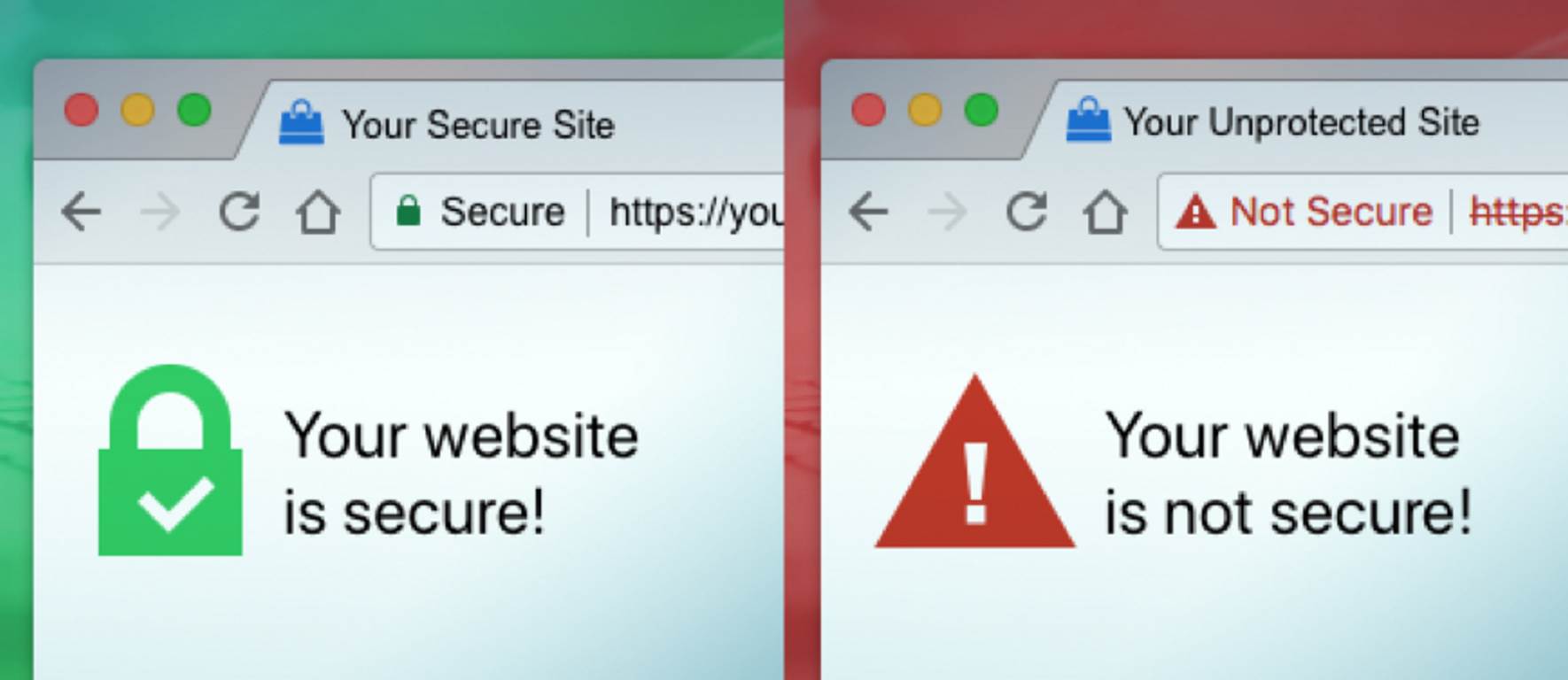
پروتکل SSL یا Socket Secure Layer یک فناوری امنیتی است که ارتباط رمزنگاری شده میان سرور و کاربر را فراهم می کند، اطلاعات این پروتکل برای کاهش به سرقت رفتن آنها بصورت کد میباشد، تمام فروشگاه های اینترنتی باید این گواهی را داشته باشند تا کاربران با خیالت راحت از آنها خرید کنند، دقت نمایید تمام سایت های دارای SSL در ابتدای آدرس خود به جای http ، کلمه httpsرا دارند و روی نوار مرورگر آنها یک قفل دیده میشود.
انواع گواهی امنیتی SSL
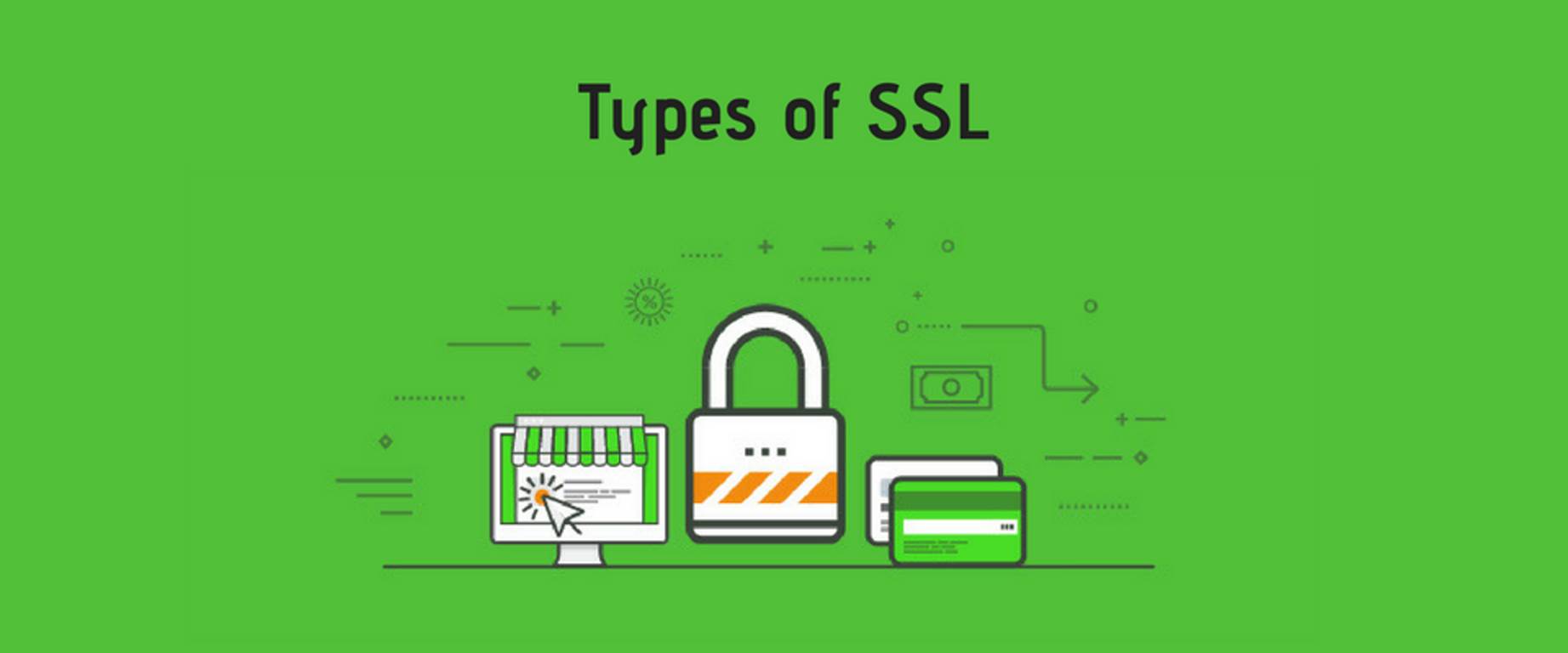
گواهینامه امنیتی SSL انواع مختلفی دارد که در ادامه به معرفی آن ها می پردازیم:
1- گواهینامه اعتبار سنجی دامنه یا DV SSL
در این گواهینامه، صادر کننده بر اساس نام دامنه اعتبارسنجی و نه صحت یا اعتبار سازمان به آن میپردازد، مدّت زمان دریافت این گواهینامه از درخواست تا صدور اندک بوده بطوریکه بیشتر صادرکنندگان بصورت لحظه ای و آنلاین آن را صادر میکنند، بیشتر کسانی که مدیریت سایت را برعهده دارند با هدف تغییر http به https این کار را انجام میدهند، باید بدانید که درخواست اعتبارسنجی یا گرفتن تایید SSLDV از طریق ارسال ایمیل به یک آدرس از دامنه که صادرکننده مشخص می کند، صورت می گیرد.
*در DV SSL بازدیدکنندگان هیچ نامی از فرد یا سازمان مربوط به اطلاعات گواهینامه در نوار مرورگر کنار آدرس مشاهده نمیکنند.
2- گواهینامه اعتبارسنجی سازمانی یا OV SSL
این نوع از گواهینامه SSL علاوه بر امنیت بخشیدن، جنبه تایید اعتبار دارد و میتواند به کسب وکارهای اینترنتی سطح اعتبار بالایی دهد، با دریافت این گواهینامه و مطالعه اطلاعات مورد نظر نظیر، نام سازمان یا ..در قسمت جزئیات، کاربران به راحتی میتوانند از آن سایت سرویس بگیرند، این گواهینامه بیشتر به اشخاص حقوقی و صاحبان کسب و کار که مدرک رسمی دولی دارند، شرکت ها، سازمان های دولتی، وزارتخانه ها تعلق میگیرد.
کسی که قصد گرفتن این گواهینامه را دارد، با در اختیار داشتن مدارک کامل و قانونی شرکت یا نهاد خود میتواند به همراه فرم های درخواست و معرفی یک شخص مسئول همراه مدارک بصورت اینترنتی ارسال کند و پس از اینکه صادرکننده درخواست او را قبول کرد، باید نسخه ترجمه شده تمام مدارک مهر شده را از طریق پست بین المللی مانندDHL به صادر کننده ارسال کند، در صورت فعال نمودن این گواهینامه کاربران میتوانند اطلاعات تاییده شده سازمان مورد نظر خود را در بخش جزئیات مشاهده نمایند.
3-گواهینامه اعتبار سنجی یا EV SSL
مدارک مورد نظر و دریافت این گواهینامه شباهت زیادی به گواهینامه OVدارد با این تفاوت که از ارزش و اعتبار بالاتری برخوردار است و مدارک با دقت بیشتری مورد بررسی قرار میگیرد، مشخصه اصلی این نوع اعتبارسنجی، رنگ سبز در مرورگر میباشد، برای تهیه این نوع گواهینامه همه اطلاعات وب و شماره تلفن ها بررسی میشود که باید در ازای آن هزینه های بیشتری را پرداخت کنید، جالبه بدانید سازمان های بزرگ مانند اپل یا سامسونگ نیز از این اعتبارسنجی استفاده میکنند.
مراحل دریافت و نصب گواهی SSL
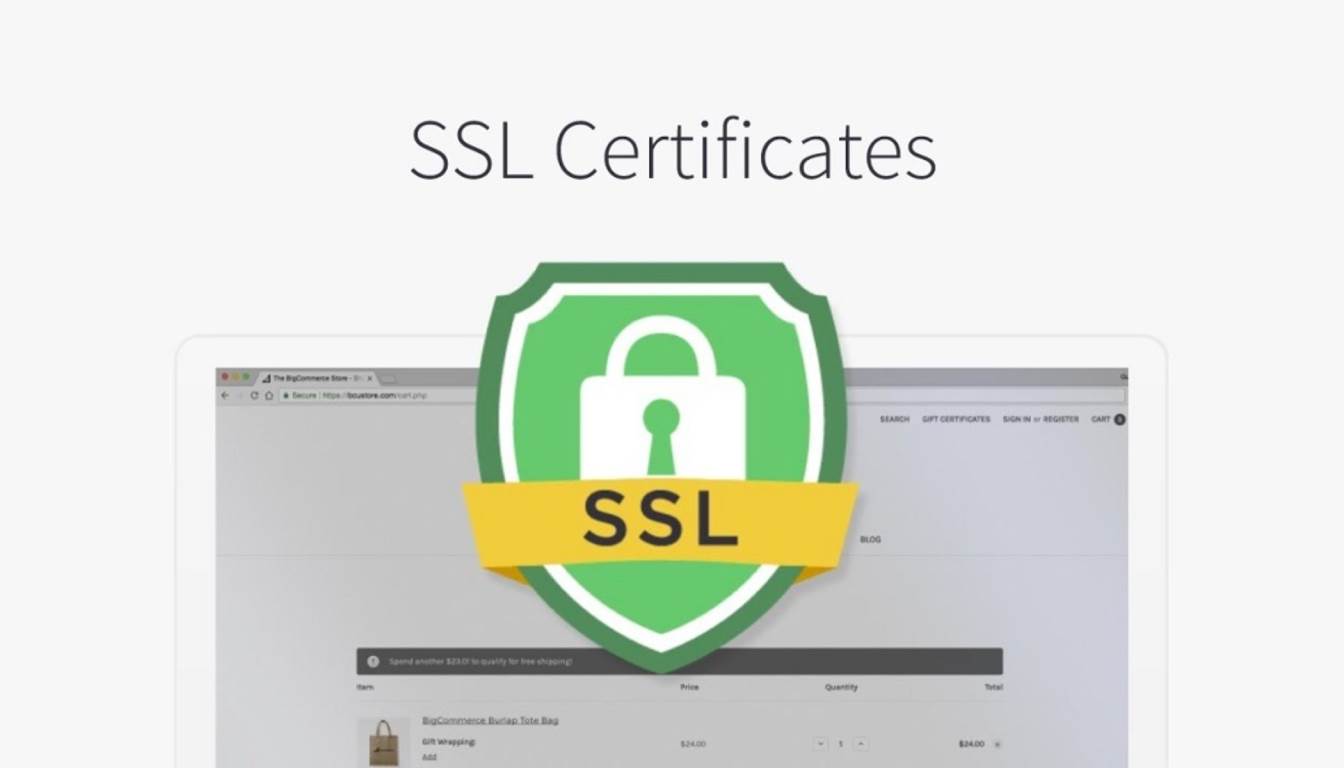
شما پس از انتخاب یکی از گواهینامه های SSL، باید آن را سفارش و سپس هزینه های مربوطه را پرداخت نمایید، با دریافت این گواهینامه نیاز به نصب و فعالسازی دارید که در ادامه به شما آموزش خواهیم داد.
نحوه نصب SSL و فعالسازی رایگان در دایرکت ادمین
پس از خرید SSL باید آن را فعال و سپس نصب کنید، برای این کار ابتدا وارد دایرکت ادمین خود شوید و روی گزینه SSL Certificates در بخش Advanced Features کلیک نمایید.
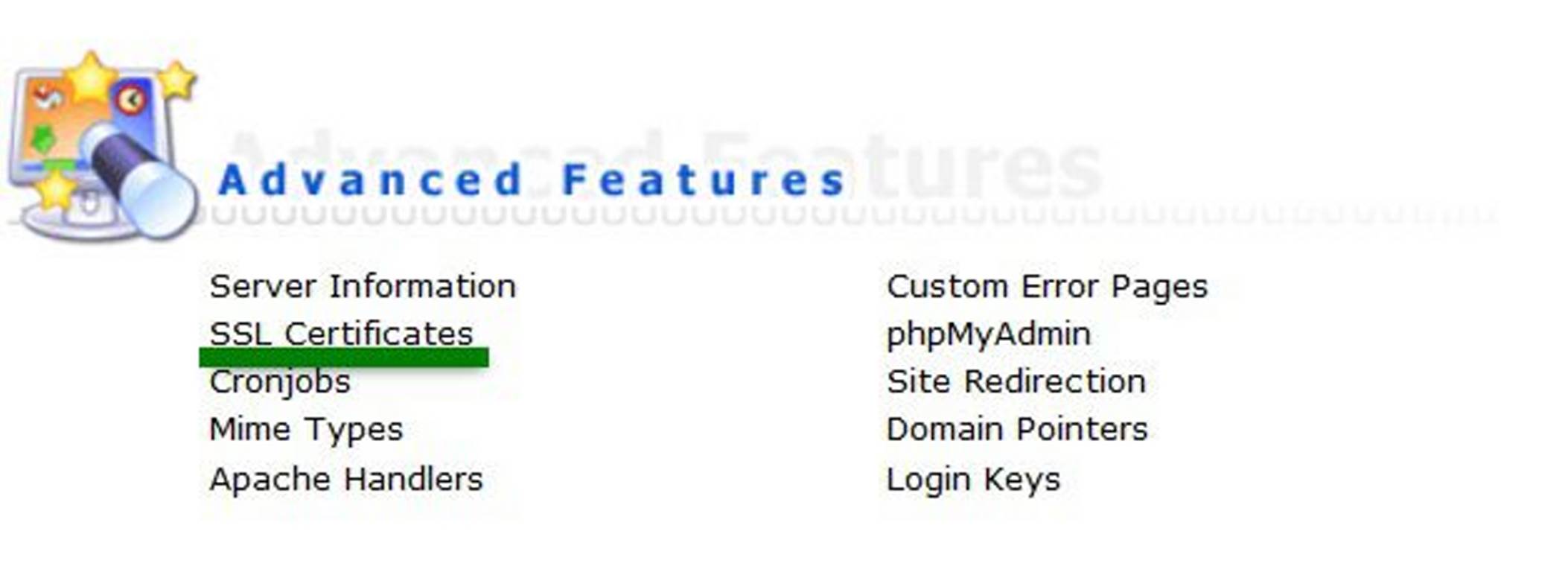
گزینه Paste a pre-generate Certificate and key را فعال کنید، سپس در بخش زیرین، کلید خصوصی (Private Key) که توسط کد CSR تولید شده و کد گواهینامهای که دریافت کردید را جایگذاری کنید، شما به راحتی با این کلید میتوانید کد گواهی SSL خود را که شامل عبارت هایی مثل BEGIN CERTIFICATE و END CERTIFICATE است، کپی و پیست کرده و در نهایت روی گزینه ذخیره کلیک نمایید.

شما برای قابل اعتماد بودن گواهی خود در قسمت مرورگر باید زنجیره تاییدیه CA یا CA Bundle که از منبع صادرکننده گواهی SSL دریافت کردهاید را نصب کنید، برای آپلود CA Bundle، روی عبارت Click Here در جمله Click Here to paste a CA Root Certificate کلیک نمایید.
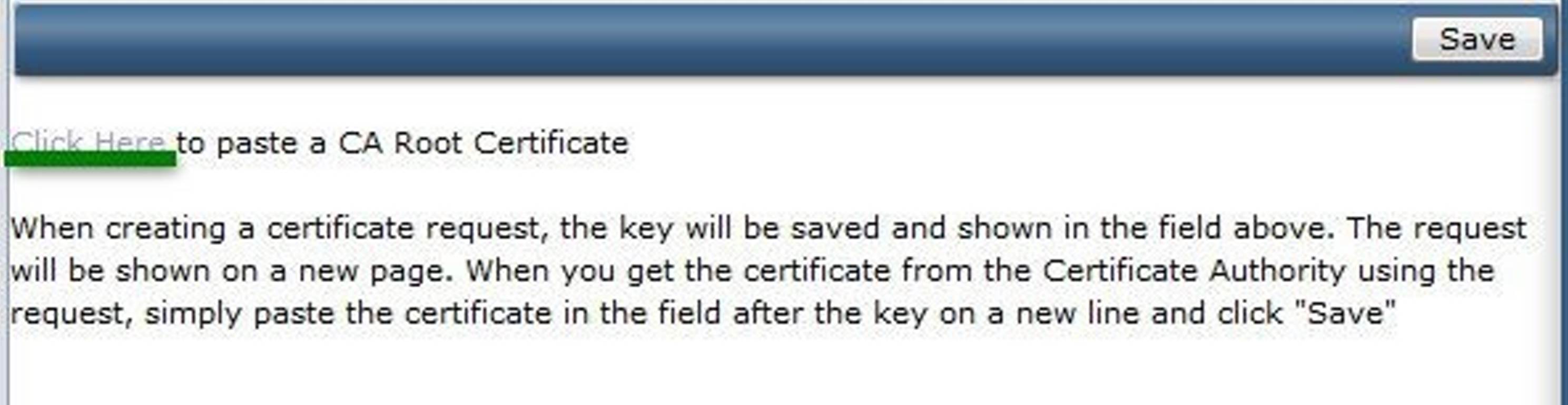
تمام تاییدیه از فایل CA Bundle را کپی و در بخش Certificate Authority SSL Certificate جایگذاری کنید، فقط حواستان باشد قبل از انتخاب گزینه ذخیره، از فعال بودن عبارت Use a CA Cert اطمینان حاصل نمایید.
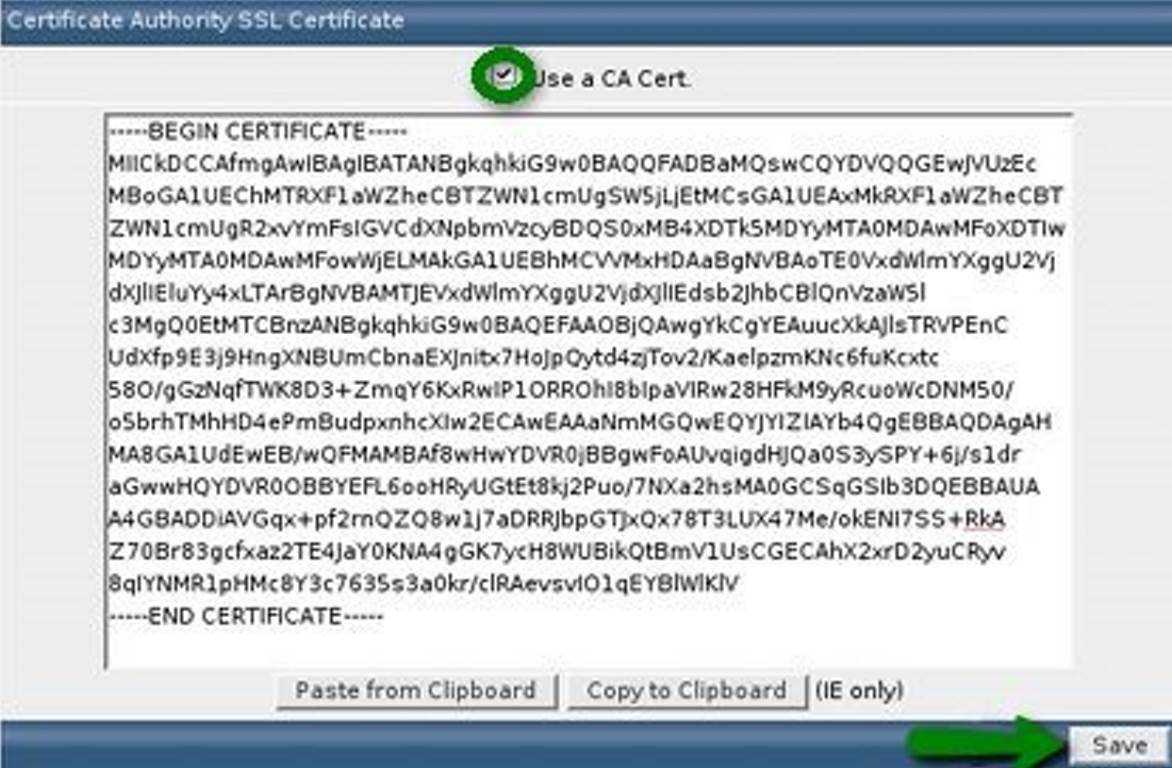
دقت کنید که حین انجام این مرحله ارتباط SSL شما فعال و در بخش بالایی SSL Certificates ، کلمه Enabled قابل مشاهده باشد.

در صورت غیرفعال بودن این عبارت باید روی لینک You Can Enable it here کلیک کرده و گزینه Secure SSL را فعال کنید و در نهایت گزینه ذخیره را فشار دهید.
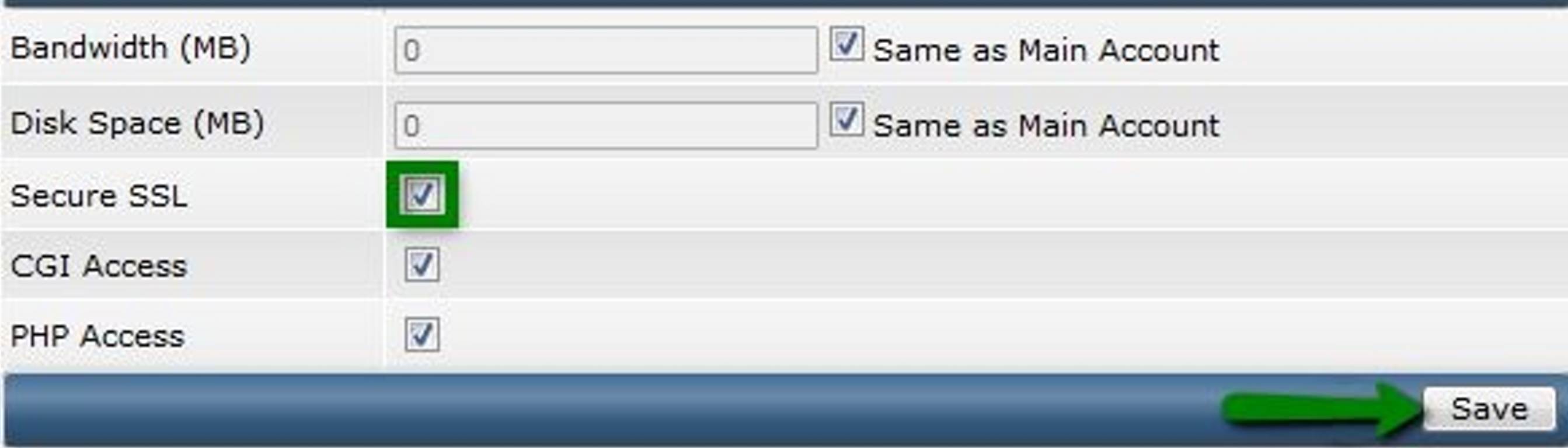
گواهینامه SSL شما با موفقیت نصب شد.
آموزش نصب گواهینامه SSL در cPanel
1-وارد حساب سی پنل خود شوید.
2-در بخش Security، روی گزینه SSL/TLS کلیک کنید.

-در بخش Install and Manage SSL for your site HTTPS، روی گزینه Manage SSL sites کلیک نمایید.
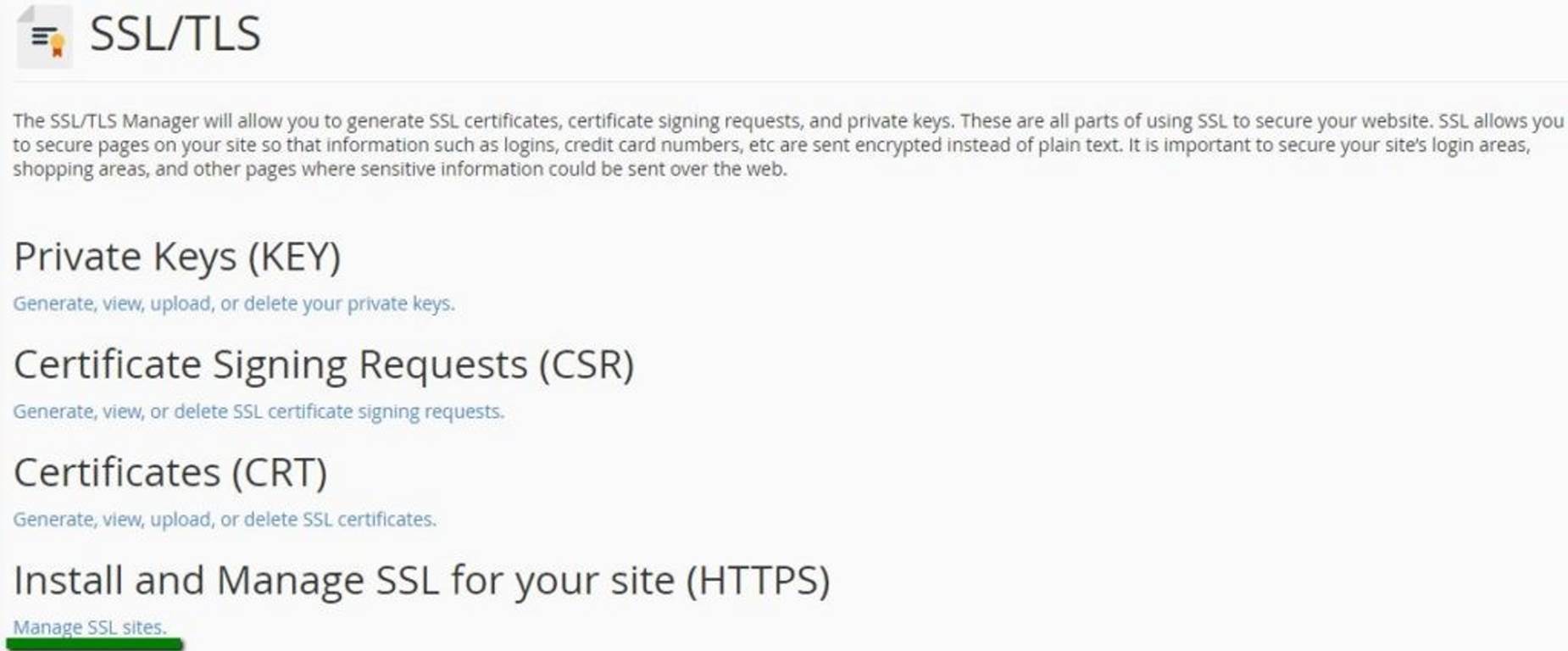
کد دریافتی از منبع صادرکننده را که شامل عبارت های CERTIFICATE و END CERTIFICATE است را در بخش
CertificateCRTپیست کنید، با کلیک روی گزینه Autofill by Certificate دامین شما به همراه یک کلید خصوصی (Private Key) فچ (Fetch) می شوند، در این حالت شما میتوانید دامین خود را انتخاب و گواهینامه و کلید خصوصی را بصورت دستی وارد نمایید،( اگر سیستم شما نتوانست کلید خصوصی را فچ کند، باید به دنبال آنها در بخش (Private Key) درقسمت SSL/TLS Manager بگردید.
*نکته: برای اجرای فایل های گواهینامه میتوانید از برنامه های نوت پد در ویندوز استفاده کنید، مورد دوم اینکه به خاطر بسپارید کد گواهی نامه های SSL معمولاً در فایل yourdomain.crt قرار دارند.
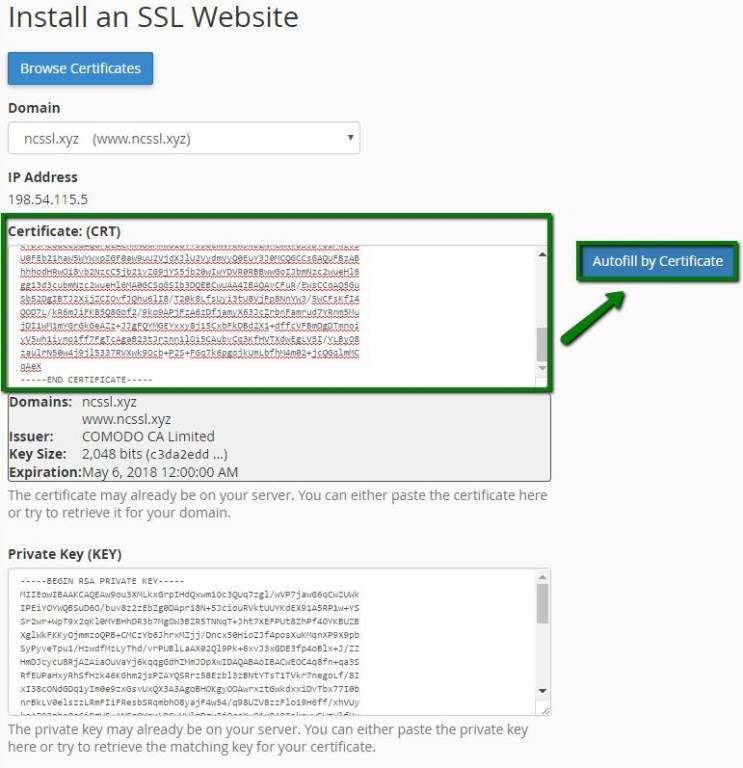
در مرحله بعد باید زنجیره گواهینامههای واسط (CA Bundle) را کپی و در بخش بسته صدور گواهینامه (CABUNDLE) جایگذاری کنید، درصورتیکه قصد داشتید از این گواهینامه برای سرویس های ایمیل، Exim و Dovecot استفاده کنید، باید بخش Enable SNI for Mail Services را فعال نمایید.
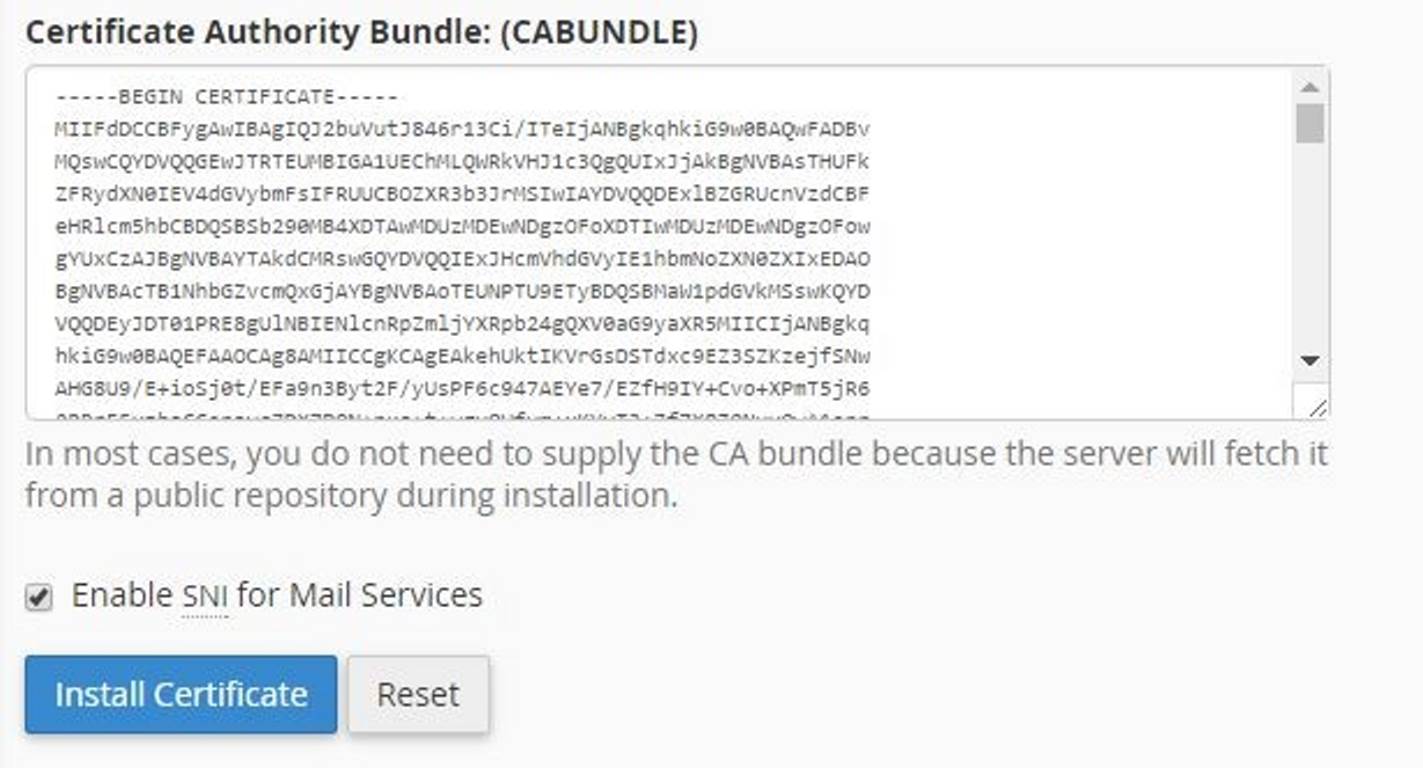
در نهایت با کلیک روی گزینه Install Certificate گواهینامه SSL با موفقیّت در cPanel نصب و از این پس وبسایت شما با https نشان داده میشود.
 آموزش
آموزش
SSL چیست و چگونه آن را نصب و فعال سازی کنیم؟
بسیاری از ما عبارت گواهی SSL را شنیده ایم، ولی اطلاعات کافی در رابطه با آن نداریم، در این مقاله قصد داریم تا شما را بیشتر با این عبارت آشنا کنیم پس در ادامه با ما همراه باشید.
 آموزش
آموزش
چگونه گزینه Move to یا Copy to را به منوی ویندوز 10 اضافه کنیم؟
ویندوز 10 دارای عملکردی پنهان است که به شما اجازه میدهد با کلیک راست کردن روی یک فایل آن را به راحتی به به هر قسمتی از کامپیوتر که می خواهید انتقال دهید، ولی قبل از انجام این کار باید ویندوز خود را شخصی سازی کرده و برخی تغییرات را به آن اضافه کنید، توّجه داشته باشید که ابزار مورد استفاده برای این کار بسیار قوی هستند و در صورت بی توجهی می¬توانند برای سایر بخش ها مشکلاتی را به وجود بیاورند.
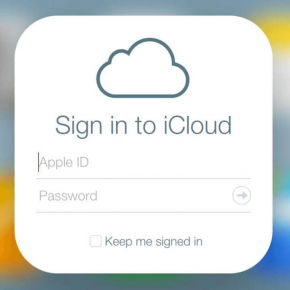 آموزش
آموزش
چگونه از آدرس ایمیل iCloud در اندروید استفاده کنیم
بسیاری از کاربران بر این عقیده¬اند که درصورت استفاده iOS به جای گوشی اندروید خود، دیگر نمی¬توانند از آدرس ایمیل آی کلاد خود استفاده کنند، در این آموزش قصد داریم به شما پیشنهاد استفاده از (Gmail) را بدهیم، با این حال اکثر اپلیکیشنهای ایمیلی به شما اجازهی ورود از طریق حساب کاربری آیکلاود را میدهند و میتوانید بهدلخواه یکی از آنها را انتخاب کنید
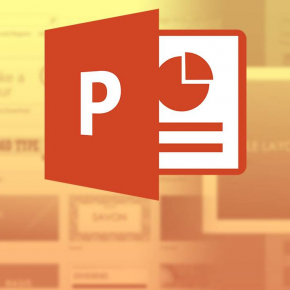 آموزش
آموزش
آموزش کاهش حجم فایل پاورپوینت
فایل های پارپوینت ممکن است به دلیل وجود عکس، گیف، ویدیو، جدول و … حجم بالایی داشته باشند، آنلاک آیدی قصد دارد تا در این مقاله شما را با روش های مختلف این کار آشنا کند، در ادامه با ما همراه باشید.

افزودن دیدگاه جدید